3DMAX怎么创建栏杆模型?3DMAX中想要创建栏杆,该怎么创建呢?下面我们就来看看3DMAX穿件栏杆的教程,需要的朋友可以参考下
3DMAX图纸中需要添加栏杆,该怎么建模栏杆呢?下面我们就来看看详细的教程。
- 软件名称:
- Autodesk 3ds Max 2018 中文/英文多语言版 64位
- 软件大小:
- 2.9GB
- 更新时间:
- 2017-04-14立即下载
1、我们可以先来把自己所使用的3DMAX软件打开,我使用的是2018版的,如图

2、打开3DMAX以后的操作界面往往都会有所不同,但是不会影响我们的操作,我的3DMAX操作界面如图

3、在最上面的主菜单栏中来找到创建选项,打开创建以后我们也就可以看到AEC对象了,鼠标移动到AEC对象上就会出现栏杆选项,具体步骤如图


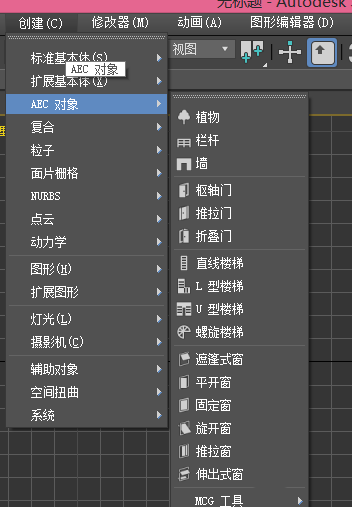
4、选择好栏杆以后,我们就可以在右边的操作栏中来进行,设置栏杆的参数

5、参数我们已经设置好了,接下来就可以直接在空白的地方来添加我们需要的栏杆了,在空白处点击鼠标左键进行拉伸,拉伸到我们想要的长度即可,如图

6、我这显示的是俯视图,我们可以更改一下视图,这样会让我们看的更加清楚,如图

相关推荐:
以上就是3DMAX怎么创建栏杆模型?的详细内容,更多请关注0133技术站其它相关文章!








